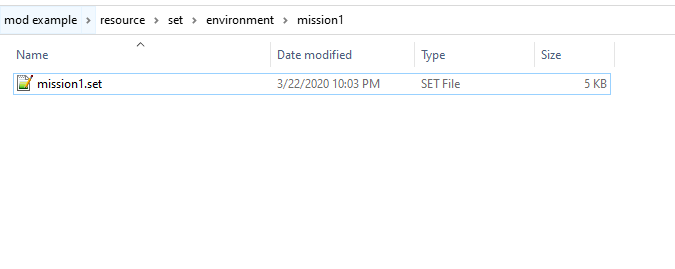Ce guide vous montrera les bases de la création d'un mod de mission dans l'appel aux armes.
Bases
Pour cet exemple, La campagne sera appelée « Campagne1 » Et la première mission « Mission1 ». Ce seront des espaces réservés pour votre nom et mission de la campagne mod. Dans ce guide, changez-les dans votre campagne et vos noms de mission réels. Vous aurez également besoin de connaître l'emplacement des dossiers d'appel aux armes qui sera
C:\Fichiers programme (x86)\Steam\steamapps\common\Call to Arms
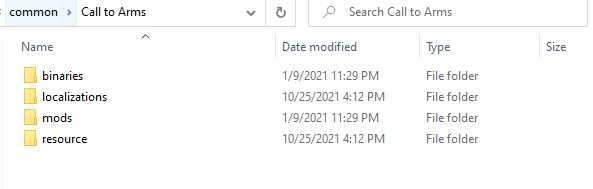
Étape 1: La carte
À l'emplacement de votre mod, faites un « ressource » dossier, à l'intérieur qui fait un « carte » dossier.
puis faites un dossier appelé « célibataire » à l'intérieur de ça. Ensuite, faites un dossier pour votre campagne en commençant par « 00_ » il apparaît donc au-dessus des campagnes intégrées. Donc pour cet exemple, Ce dossier serait « 00_campaign1 ». Ce dossier sera là où vous placez que vous placez vos missions. Donc dans notre cas, Nous mettons la carte avec mission à l'intérieur du « 00_campaign1 » dossier. Donc notre mod devrait avoir un arbre de dossier comme celui-ci
mod_folder\resource\map\single\00_campaign1\mission1
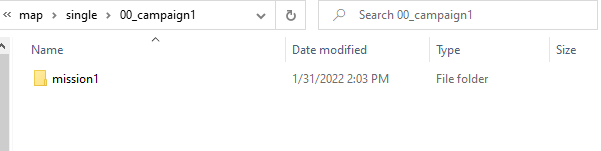
Étape 2: Environnement
Si tu l'as fait’T Faire votre propre environnement pour votre mission et utilisé un saut intégré pour marcher 3. Si vous avez fait un environnement personnalisé pour votre mission, faites un arbre de dossier comme celui-ci « resource\set\environment ». Puis mettez votre fichier d'environnement .set dans ce dossier comme celui-ci:
Étape 3: Localisation
Vous avez maintenant besoin de votre fichier de localisation pour la mission, pour notre exemple, Nous le trouverions dans « Call to Arms folder\localizations\default\interface\text\mission\mission1 » à l'intérieur devrait être le dossier de localisation nommé ce que vous avez nommé votre mission.
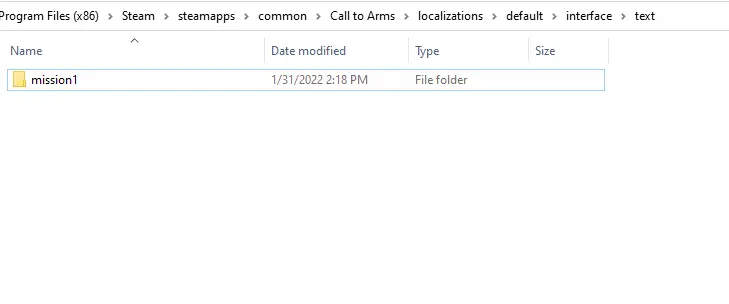
Il devrait avoir un fichier avec une extension .pot et ressembler à quelque chose comme ça:
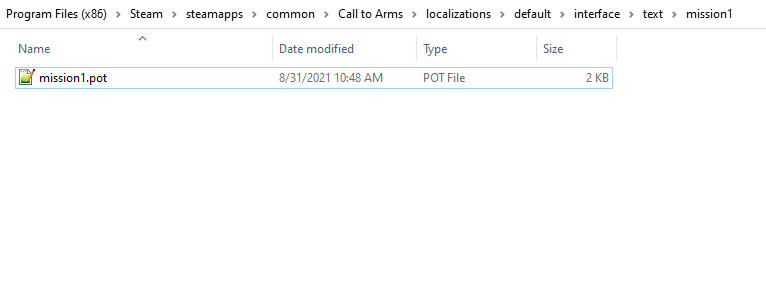
Étape 4: Placement de localisation
Faites ensuite un arbre de dossier dans votre dossier mods qui ressemble à ceci « mod folder\localizations\default\interface\text\mission\single » alors dans « Single Faire un dossier avec le nom de votre campagne pour notre cas, il serait nommé « 00_campaign1 » C'est là que vous allez mettre votre Mission1.pot déposer.
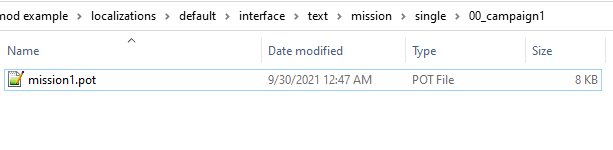
Étape 5: Repositionnement de la localisation
Modifiez le fichier mission1.pot avec un éditeur de texte comme le bloc-notes ou le notepad ++, Chaque ligne de texte de votre mission sera répertoriée ici et ressemblera à quelque chose comme ça:
msgctxt "Mission / Mission1 / Some_text" msgide "Texte de mission important!" msgstr ""
Vous voulez changer cela pour faire que MSGCTXT pour chacune des lignes va au nouvel emplacement, alors modifiez chacun « msgctxt » ligne pour faire référence à votre nouvel emplacement de mission. Donc, pour notre exemple, il doit être changé en:
msgctxt "Mission / Single / 00_Campaign1 / Mission1 / Some_text" msgide "Texte de mission important!" msgstr ""
Il s'agit d'une étape importante ou la mission ne reconnaîtra aucun du texte, Effectuez ce remplacement pour chaque ligne de msgctxt il y a dans le fichier. Assurez-vous de laisser la dernière partie intacte, donc si la ligne suivante dit:
msgctxt "Mission / Mission1 / Some_more_Text" msgide "Texte de mission encore plus important!" msgstr ""
Nous changerions ceci en:
msgctxt "mission / single / 00_campaign1 / mission1 / some_more_text" msgide "Texte de mission encore plus important!" msgstr ""
Étape 6: Mod.info
Revenez maintenant à vos mods dans le dossier principal et faites un nouveau fichier texte et renommez-le à « mod.info ».
Ouvrez ceci avec un éditeur de texte et collez ceci dans:
{module
{nom "Exemple de mod"}
{balises "carte,module,mission"}
{dessiner "Description du mod}
{mingameversion "1.228.0"}
{maxgameversion "1.268.0"}
}
Changement « Exemple de mod » à vos mods noms, et changer « Description du mod » à quelques mots sur votre mod, Gardez-le aussi court que possible de préférence uniquement 4-5 mots.
Le « mingameversion » devrait être la version actuelle du jeu qui apparaît en haut à gauche du jeu lorsque vous le démarrez pour la première fois.
« maxgameversion » Devrait être la version actuelle +40 Comme dans l'exemple ci-dessus.
Étape 7: Descriptions de mission
Votre mod devrait « techniquement » travailler à ce stade mais nous avons besoin d'un peu plus de polissage pour vraiment le terminer.
D'abord, Allez à l'endroit où vous avez placé votre fichier .pot et l'ouvrez avec un éditeur de texte et ajoutez ces lignes au-dessus du reste.
msgctxt "Mission / Single / 00_Campaign1 / Mission1 / Date" msgide "Titre moyen" msgstr "" msgctxt "Mission / Single / 00_Campaign1 / Mission1 / Place" msgide "Titre du bas" msgstr "" msgctxt "mission / single / 00_campaign1 / mission1 / nom" msgide "Nom de l'écran de la campagne" msgstr "" msgctxt "mission / single / 00_campaign1 / mission1 / name_big" msgide "Titre principal" msgstr "" msgctxt "Mission / Single / 00_Campaign1 / Mission1 / Story" msgide "Briefing de mission" msgstr "" msgctxt "Mission / Single / 00_Campaign1 / Mission1 / outro_Completed" msgide "Mission accomplie!" msgstr "" msgctxt "Mission / Single / 00_Campaign1 / Mission1 / outro_failed" msgide "Échec de la mission!" msgstr "" msgctxt "Mission / Single / 00_Campaign1 / Mission1 / outro_start" msgide "" msgstr ""
Remplacez le texte après MSGID par ce que vous voulez que ces zones disent, partir « Autre_Start » seul cependant.
Assurez-vous que le MSGCTXT pointe vers l'emplacement correct comme indiqué à l'étape 5.
Étape 8: Description de la campagne
Dans le même dossier que vos missions « .pot » fichier de localisation, Faites un nouveau fichier texte et nommez-le « campagne.pot » et ajouter ce texte au nouveau fichier.
#, fuzzy msgid "" msgstr "" "Project-ID-Version: Appeler aux armes (campagne)\n" "Langue: en\n" "Version mime: 1.0\n" "Type de contenu: texte / plaine; charset=UTF-8\n" "Codage de transfert de contenu: 8bit\n" "Des formes plurielles: nplurals = entier; pluriel = expression;\n" "Date de création en pot: \n" "Date de révision: \n" "Dernier translateur: \n" "Équipe de langue: \n" msgctxt "mission / single / 00_campaign1 / campagne / titre" msgide "Campagne Army Ex US Marines" msgstr "" msgctxt "mission / single / 00_campaign1 / campagne / nom" msgide "Nom de la campagne EX US Campagne" msgstr ""
Changez chaque msgide en ce que vous voulez comme titres de campagne. Cela sera affiché comme les titres de votre campagne. Assurez-vous que le MSGCTXT pointe vers l'emplacement correct comme indiqué à l'étape 5.
Étape 9: Les fichiers .dds
je’Je vais adopter l'approche simple à ce sujet, mais vous pouvez faire des images personnalisées pour vos missions. Pour la version simple, accédez à votre dossier Call to Arms et sélectionnez Map_basic.pak et ouvrez-le avec Winrar / 7ZIP ou équivalent. Cliquez « carte » alors « célibataire » et puis « 00_USA » De là, copiez Background.dds et Header.dds et copiez-les dans votre dossier de campagnes. Pour notre exemple « \mod example\resource\map\single\00_campaign1 »
Puis copier également « en-tête.dds » à votre dossier de missions, Si vous voulez une image de chargement, vous pouvez prendre une capture d'écran. Vous avez besoin d'un éditeur de photos avec support pour .dds, « peindre .net » (pas un lien, c'est le nom du programme) est un programme simple pour cela. Ouvrez votre capture d'écran avec le programme et enregistrez le fichier en tant que préview.dds, Ensuite, déplacez cela dans votre dossier de mission, pour notre exemple « \mod example\resource\map\single\00_campaign1\mission1 ».
Voici un exemple de quelques missions avec les fichiers .dds en place
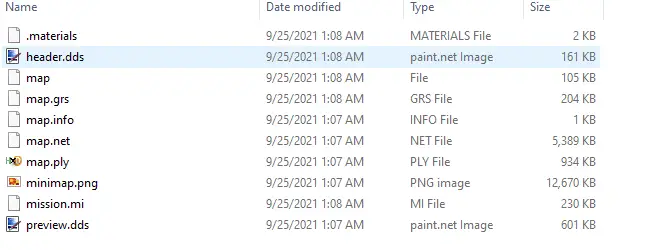
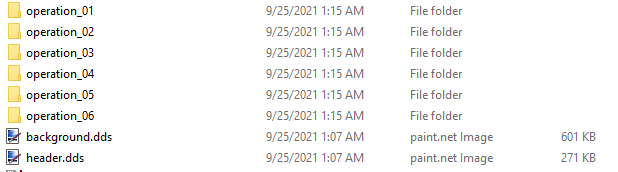
Le fichier minimap.png est l'image Minimap pour la carte que j'ai gagnée’t Expliquez cela ici, mais il y a d'autres guides pour faire des minimaps pour vos cartes si vous voulez. Si vous avez un fichier minimap.png, mettez-le dans son dossier de mission correspondant.
Étape 10: Télécharger
Si tout est fait correctement, votre mod doit être prêt à être joué. Maintenant, nous devons juste le télécharger.
Le téléchargeur est situé dans:
C:\Fichiers programme (x86)\Steam\steamapps\common\Call to Arms\binaries\x64
et s'appelle « call_to_arms_workshop.exe » Ouvrez cela et cliquez sur Créer sur le côté droit. Pour « répertoire de téléchargement » Chosez votre dossier principal Mods, le « Image d'aperçu » doit être un 512×512 fichier jpeg.
Pour l'instant, faire « titre » du mod juste « test1 » et le « description » aussi juste « test », Ce verseur est très difficile et peut ne pas télécharger le fichier si le titre et la description sont plus complexes que cela. Enfiler’t à s'inquiéter, il peut être changé en quelque chose de mieux après le téléchargement. Pour « Visibilité » choisir « Privé » pour l'instant, puis cliquez sur les balises s'appliquent à votre mod, Cliquez sur la case à côté de j'accepte les termes de l'accord de contribution de l'atelier Steam. Ensuite, cliquez enfin publier et si tout se passe bien, il devrait terminer et apparaître dans votre atelier, Seulement visible pour vous.
Étape 11: Touches finales
Après tout cela, allez dans votre profil Steam et sélectionnez des articles d'atelier, puis cliquez sur le mod que vous venez de télécharger. Sur le côté droit de la page mods cliquez « Modifier le titre & description » Et vous pouvez maintenant modifier votre titre et votre description à votre goût. Vous pouvez également cliquer « Ajouter / modifier les images & vidéos » Pour ajouter des photos et des vidéos de votre mod. Quelques photos peuvent grandement contribuer à informer les gens de votre mod et les rendre plus susceptibles de vouloir y jouer. Enfin, Une fois que la page Mod vous semble que vous vouliez sélectionner « Changer la visibilité » et cliquez « Publique » Les gens pourront désormais jouer votre mod et, espérons-le, en profiter!
C'est tout ce que nous partageons aujourd'hui pour cela Appeler aux armes guide. Ce guide a été initialement créé et rédigé par Hikip922. Si nous ne parvenons pas à mettre à jour ce guide, vous pouvez trouver la dernière mise à jour en suivant ceci lien.